全能影音格式解码器是一款功能强大的影音格式解码神器,支持所有常见和不常见的音视频格式。全能影音格式解码器官方版主要特点:兼容性好,占用系统资源小,不插启动项,不拖慢系统速度,安装和卸载都不用重启计算机。有需要的朋友快和小编一起下载体验一下吧!
全能影音格式解码器软件介绍
K-Lite Mega Codec Pack 绝对称得上是所有解码器包的鼻祖,它可以为其他播放器提供不同格式的音视频文件解码,然后把许多影音解码器和一款视频播放器打包在一起,支持所有常见和不常见的音视频格式。除此之外,安装时候可以不选择播放器,从而可以通过Windows Media Player播放所有的音视频。K-Lite Mega Codec Pack的特点是兼容性好,占用系统资源小,不插启动项,不拖慢系统速度,安装和卸载都不用重启计算机。
全能影音格式解码器如何安装
1、下载K-Lite Mega Codec Pack安装包。这里给出的是个安装文件,双击K-Lite_Codec_Pack_1276_Mega.exe即可开始安装过程。Windows 中可能会在打开此安装包的时候弹出一个安全警告,因为此安装包没有有效的证书。从这里下载的安装包是比较安全的,直接单击“运行”按钮即可。
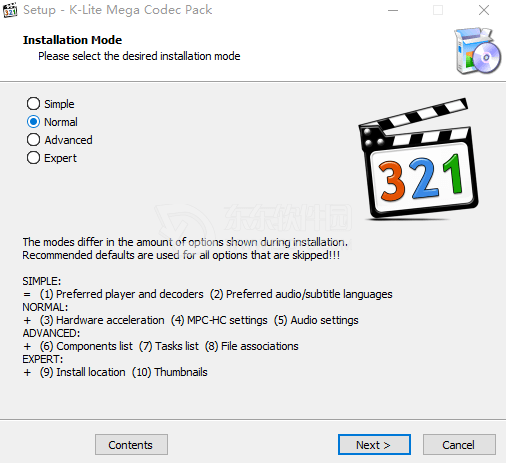
2、开始安装。直接 Next > 进入下一步。
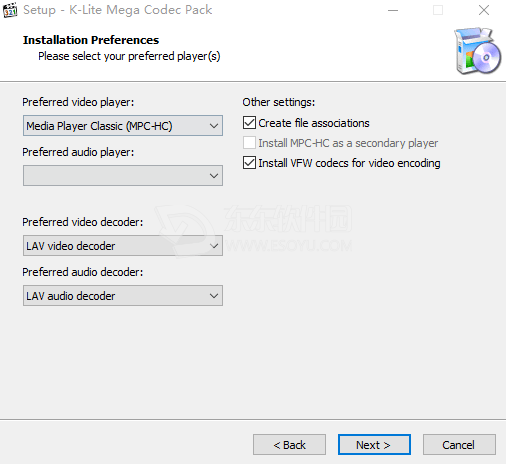
3、选择安装模式。
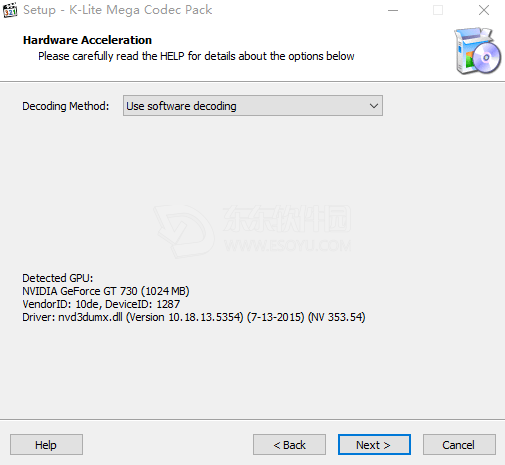
4. 选择安装位置。默认是安装在 Windows 系统默认的程序文件夹中。看你的习惯,改不改都一样。如果要改,单击下图中中间靠右的那个按钮,浏览选择安装位置即可。然后单击下面的 Next >。
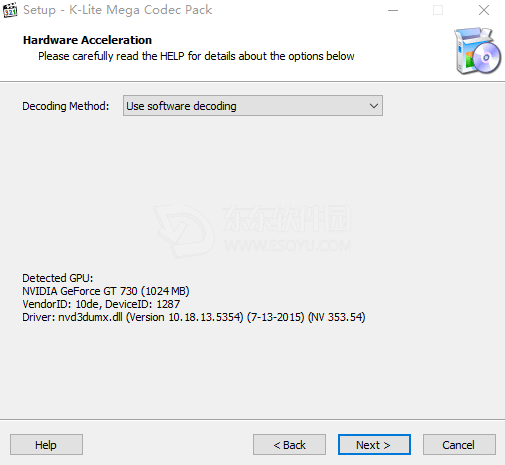
K-Lite Mega Codec Pack 选择安装位置
5、选择组件
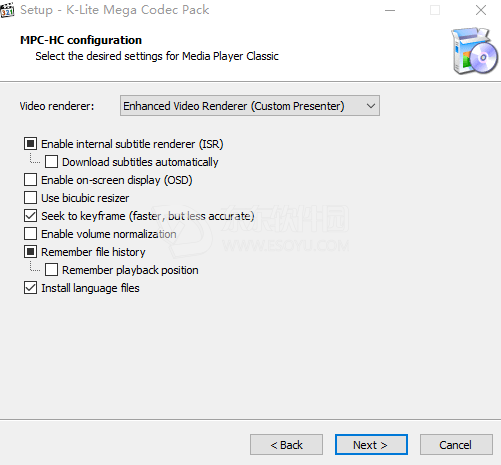 6、创建 Windows 开始菜单文件夹。这一步不需要修改什么,直接点击 Next > 到下一步。
6、创建 Windows 开始菜单文件夹。这一步不需要修改什么,直接点击 Next > 到下一步。
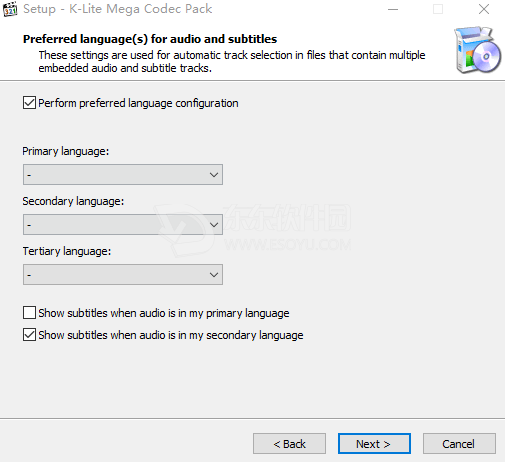
7、选择附加任务设置,如图。这一步也不需要做什么调整,直接 Next > 进入下一步。

8、硬件加速(Hardware Acceleration)。这个情况稍微复杂一点儿,根据电脑配置不同可能稍有不同。如果电脑有独立显卡的话,可以选择那个有独立显卡名称的选项。独立显卡目前也就是 NVIDIA 或者 AMD(或者显示的是 ATI)。使用硬件加速有助于缓解 CPU 的压力。不过现在的电脑 CPU 都很强大,而大家看片的时候一般也不会做别的工作,所以在这一步即使不做更改也挺好。而且,即便这里不设置硬件加速,而只是用 Use softwre decoding(软件解码,也就是靠 CPU 计算解码),以后也可以在播放器里设置硬件加速。
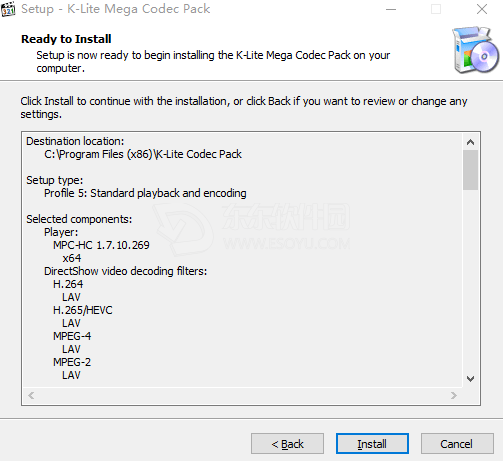
9、选择要关联的播放器,如图所示。当然是选择我们自己偏好的播放器了,比如 KMPlayer。如果你还没有安装 KMPlayer,或者常用的播放器这里并没有列出来,没有关系,一般的播放器都会自动调用已经安装好的、可用的解码器。
然后 Next > 进入下一步。
10、文件关联。
分两种情况:
如果上一步中选择了某个播放器,则这里的文件关联会关联给该播放器;
如果上一步没选择任何播放器,则不显示这一步,而直接跳到下一步。
如果选择的是 KMPlayer,则为我们刚才选择的播放器(KMPlayer)选择文件关联,也就是选择那些要用 KMPlayer 播放的文件类型。左边是视频文件,建议直接勾选上面那个框框以实现全选;右边是音频文件,建议不要选择(因为就我个人而言,我只用mp3格式的音频,而且只用iTunes播放),当然你也可以根据自己的喜好来选择。然后 Next > 进入下一步。
11、缩略图。就是当我们浏览文件的时候,Windows 资源管理器(文件夹)中显示的某文件的图标。
12、从上面的第 11 步之后就基本上没有需要我们修改的地方了,对于所有的警告、提示或者其它的东西统统选择 yes(是)或者 Next > (下一步)或者 Finish (完成)即可。
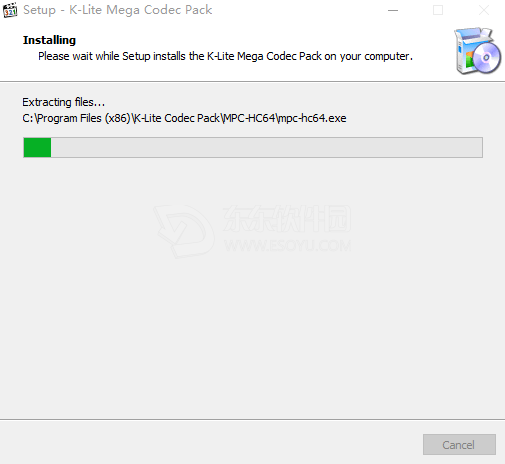
13、安装完成,不需要重起即可使用。
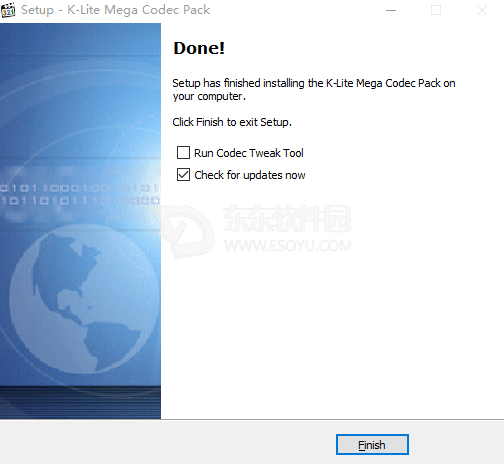


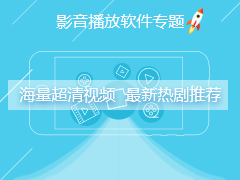
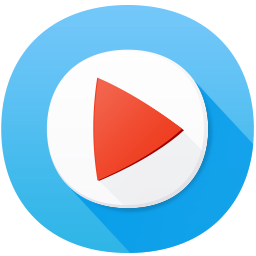

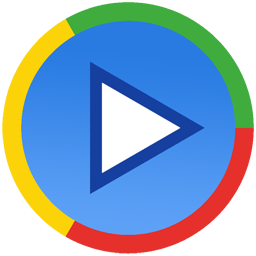






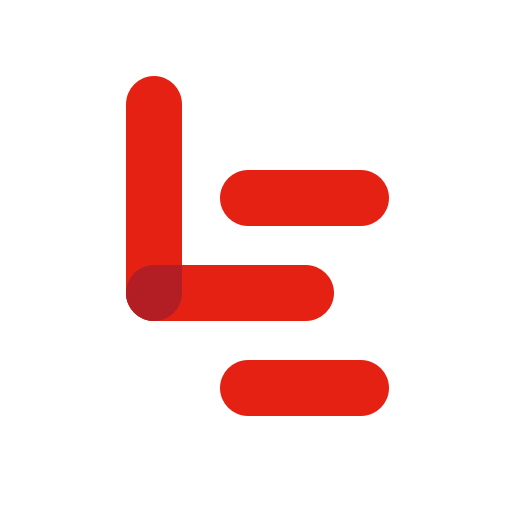


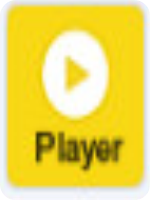


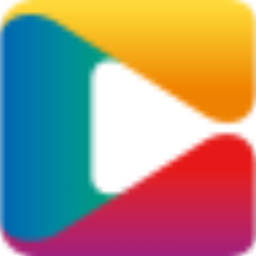











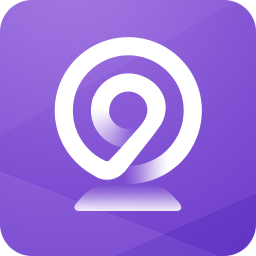
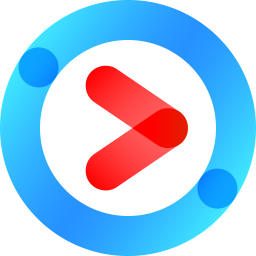






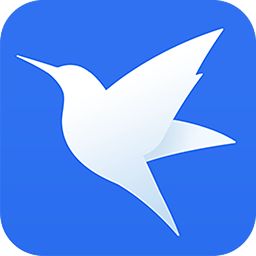


















评论
评论内容不能为空
热门回复
查看全部评论